SurveyMonkey vs JotForm vs WPForms [比較]
公開: 2021-10-13オンライン調査を作成するためにSurveyMonkeyvs JotForm vs WPFormsを検討していますか?
SurveyMonkeyとJotFormは、オンライン調査とフォームを作成するためのWebベースのアプリケーションです。 同時に、WPFormsは、調査や投票など、複数の種類のフォームを作成するための人気のあるWordPressフォームビルダープラグインです。
この記事では、SurveyMonkey、JotForm、およびWPFormsの主要な機能を比較して、サイトに最適な機能を簡単に決定できるようにします。
今すぐ調査フォームを作成する
SurveyMonkeyとJotFormとWPFormsの比較チャート
以下のチャートをチェックして、3つの調査ツールの概要を確認してください。
| SurveyMonkey | JotFormシルバー | WPForms Pro | |
|---|---|---|---|
| 評価 | Webベースの調査ツール | Webベースのフォームビルダー | WordPressに最適なオンラインフォームビルダー |
| 価格設定 | 年間384ドル | 年間348ドル | $ 199.50 /年 |
| 事前に作成された調査テンプレート | はい | はい | はい |
| WordPress埋め込みウィザード | 番号 | 番号 | はい |
| Elementorの直接統合 | 番号 | 番号 | はい |
| 調査票 | 無制限 | 100 | 無制限 |
| フォーム提出制限 | 無制限 | 10,000 /月 | 無制限 |
| エントリーストレージ | はい | はい | はい |
SurveyMonkey vs JotForm vs WPForms:詳細な比較
次に、すべての機能を直接比較し、これらの調査ツールがどれほど使いやすいかを確認します。
それでは始めましょう!
特徴
JotFormとWPFormsは、調査フォームを含むオンラインフォームの作成に使用されるフォームビルダーです。 一方、SurveyMonkeyは、オンラインで調査を実施するために明示的に作成された高度なツールです。
これらのツールの主な違いは、ユーザーとオーディエンスのタイプです。 SurveyMonkeyとJotFormは経験豊富な上級ユーザーにとって理想的ですが、WPFormsは技術者以外のユーザーを中心に作成されています。
初心者でもエキスパートでも、WPFormsの機能を簡単に調べて使用し、Webサイトでさまざまな種類のWordPressフォームを作成できます。
SurveyMonkeyの機能
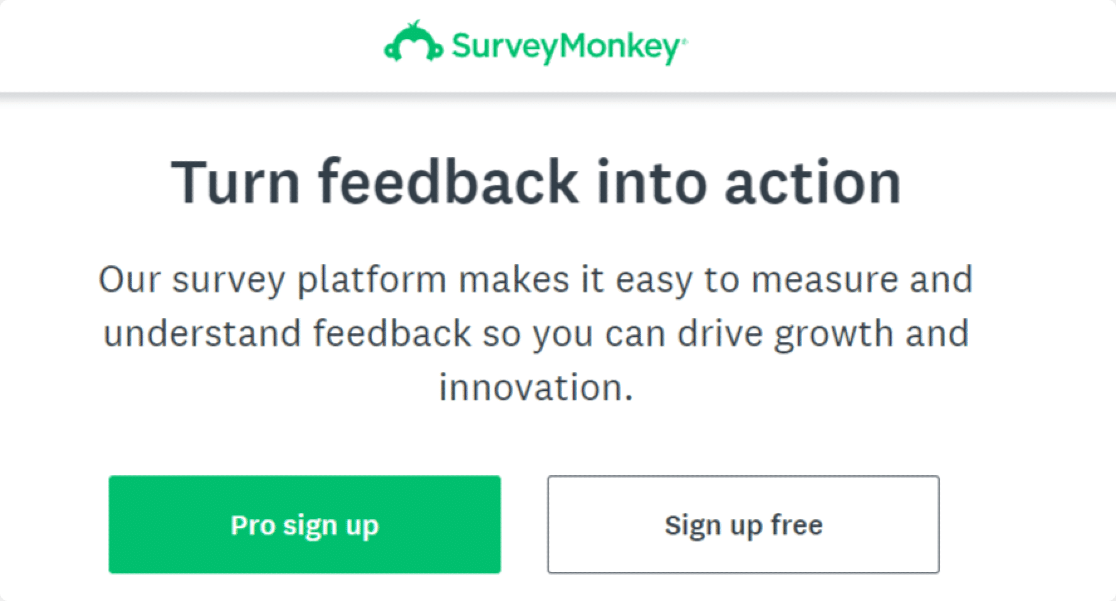
SurveyMonkeyは、市場調査用に設計された調査プラットフォームです。 それはあなたが深い市場調査と競争分析を行うのを助ける高度なツールが付属しています。
調査を作成し、特定の対象者を対象とし、対象者が対象者でない場合は調査への参加を停止することができます。
また、多言語調査を作成し、さまざまなファイル形式で調査エントリをエクスポートできます。
特徴:
- 事前に作成された調査テンプレート
- レポートツール
- 条件付きロジック
- 質問バンク
- 支払いを受け入れる
- ホワイトラベル調査を作成する
- 調査をSPSSにエクスポートする
- 質問とページスキップロジック
- A / Bテスト
- チームコラボレーション
JotFormの機能
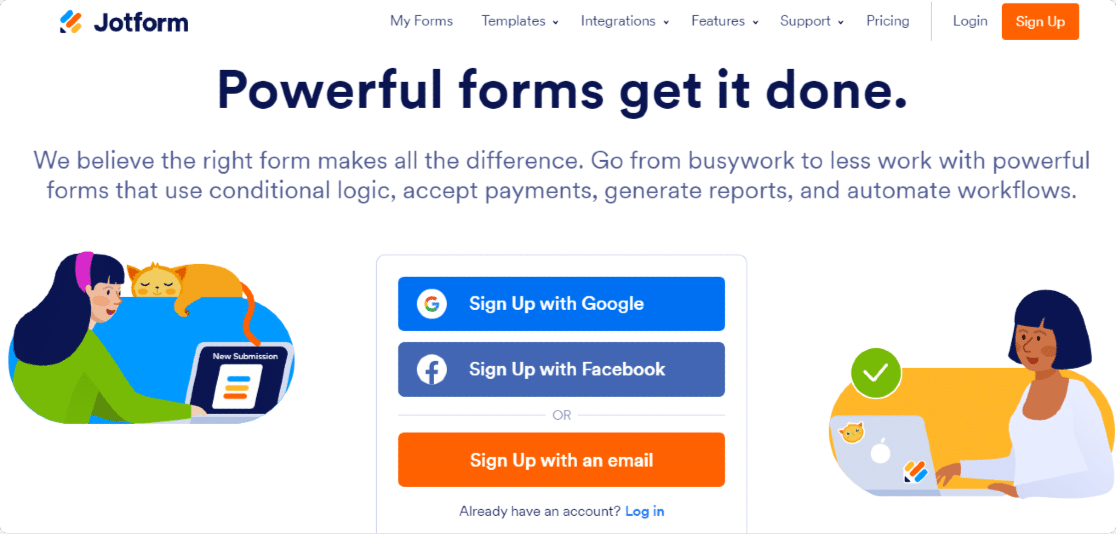
JotFormは、カスタムオンラインフォームを柔軟に作成できるWebベースのアプリケーションです。
フォームを最初から作成したり、事前に作成されたフォームテンプレートを使用したり、自動応答の電子メール通知を設定したりできます。
JotFormにはさまざまな機能が含まれていますが、その計画には非常に低い制限があります。 最高のバリュープランであるシルバーペイドプランには、月額10,000件の提出制限があります。
JotFormは、PayPal、Stripe、Squareなどの一般的な支払いゲートウェイとも統合されます。 ただし、シルバープランでは1,000件の支払いしか提出できません。
特徴:
- フォームテンプレート
- カスタマイズ可能な通知
- オートレスポンダーメール
- 支払いを受け入れる
- ホワイトラベルのブランディング
- HIPAAコンプライアンス
- PDFエディター
WPFormsの機能
WPFormsは、最も初心者に優しいWordPressフォームビルダープラグインです。 HTMLコードを操作することなく、Webサイトでの調査や投票など、あらゆるフォームを作成できます。
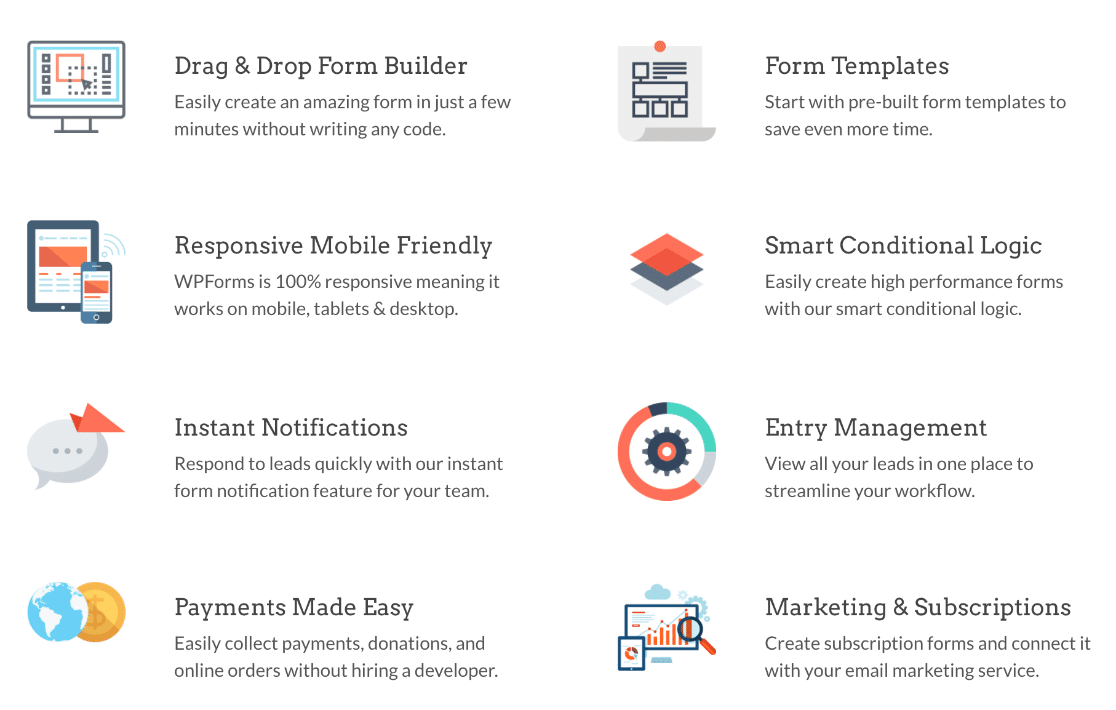
また、フォーム作成プロセスをはるかに簡単かつ迅速にするために、WPFormsには、作成済みの美しい調査フォームテンプレートが多数用意されています。
これらのフォームテンプレートは、必要なすべてのフォームフィールドオプションを備えたマーケティングエキスパートによって作成されます。 ただし、必要に応じて、これらのテンプレートを好みに応じて変更できます。
WPFormsの簡単なドラッグアンドドロップビルダーにより、フォームのカスタマイズプロセスが簡単になります。
WPFormsのプロバージョンを使用すると、WordPressサイトでさまざまなタイプの調査と投票を作成するための強力な調査と投票アドオンを入手できます。
ネットプロモータースコア、マトリックス質問、星評価などの調査フィールドオプションを追加して、より魅力的でインタラクティブな調査を作成できます。
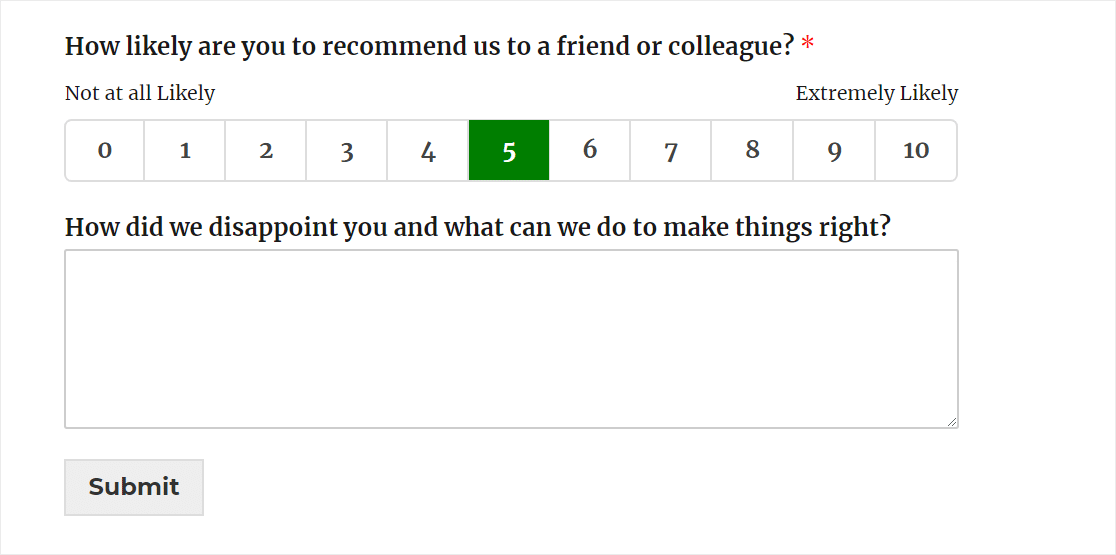
WPFormsの機能を確認する前に、まず、Surveys and PollsAddonのいくつかの主要な機能を見てみましょう。
調査と投票アドオン機能
- スマート調査レポート:調査と投票アドオンは、調査レポートと投票結果の2種類の調査レポート機能を有効にします。
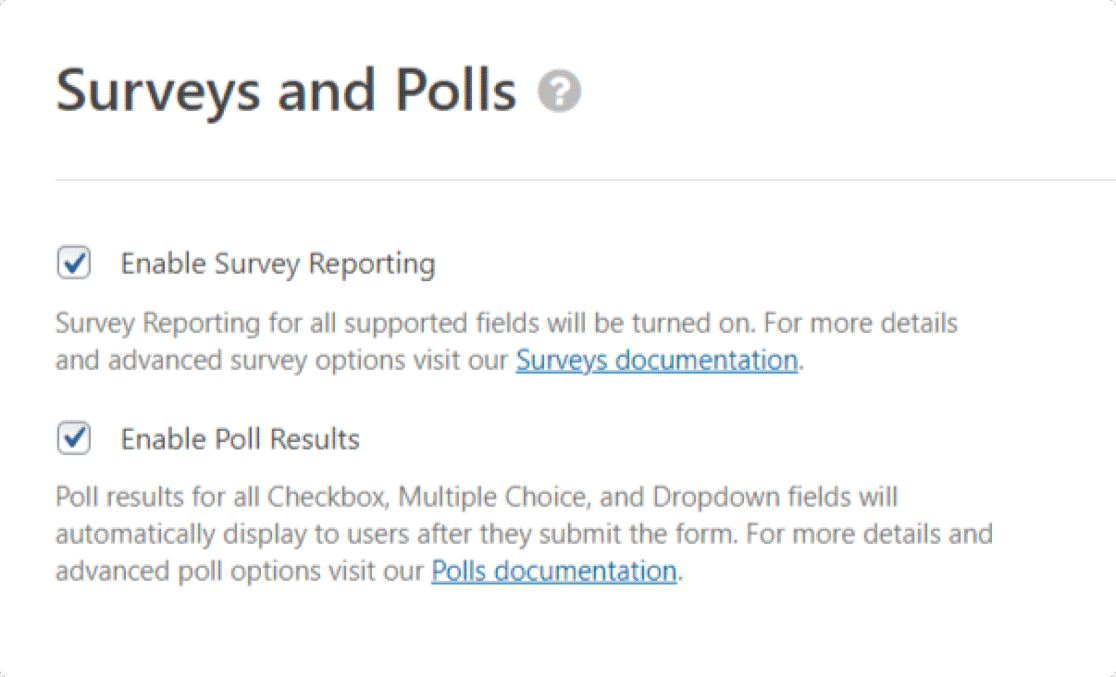
- 美しい調査レポート:調査レポート機能は、WordPressWebサイトのダッシュボードから直接アクセスできる美しい調査レポートを作成します。
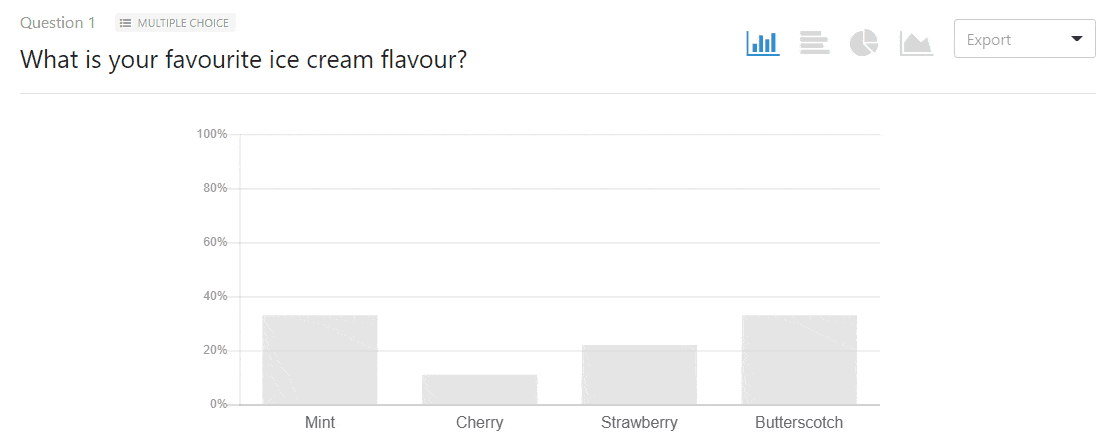
- リアルタイム投票レポート:投票結果機能を使用すると、フォームの送信後すぐに各ユーザーに調査結果を表示できます。
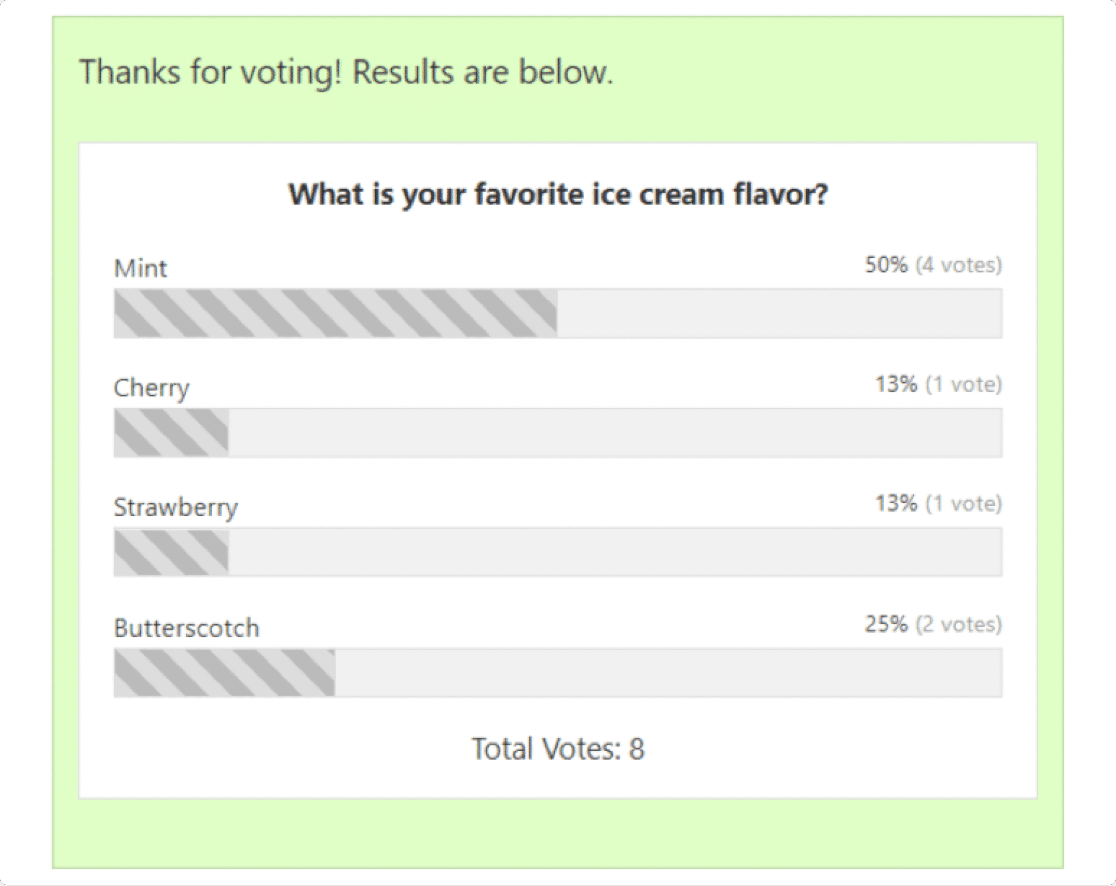
- 調査レポートのエクスポート:さらに分析するために、調査レポート全体または個々のグラフをJPGまたはPDFとしてワンクリックでエクスポートできます。
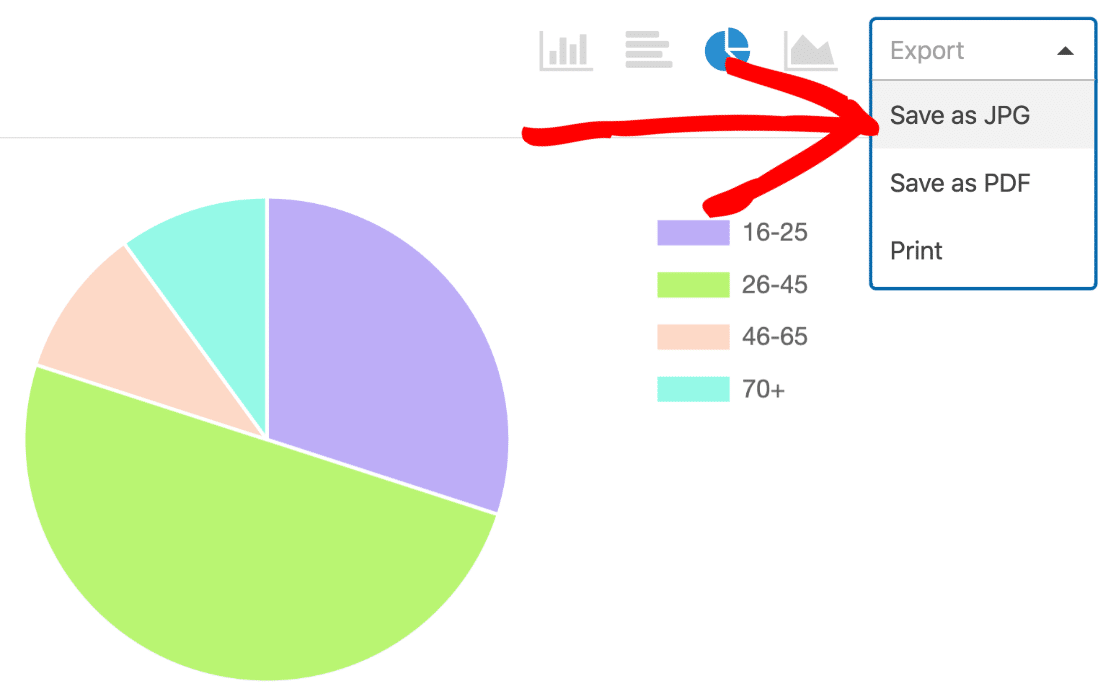
これらは、Surveys and PollsAddonで利用できる機能です。 非常に魅力的な調査フォームを作成するために、これらの調査機能をWPFormsの基本機能と組み合わせることができます。
特徴:
- 無制限の調査を作成する柔軟性
- 無制限の質問を追加できます
- 無制限の応答を取得
- 条件付きロジックオプションを有効にして、ユーザーの以前の回答に基づいて調査の質問をパーソナライズします
- リッカート尺度やネットプロモータースコアなどの高度な調査フィールドを追加します
- GDPR契約フィールドを使用して調査フォームを作成する
- 画像とブランディングを追加する
- 調査結果をWordPressに保存する
- カスタマイズ可能なPDF調査レポートを生成する
- フォームの有効期限を使用してアンケートを自動的に閉じます
- 調査の回答の最大数を設定する
- 放棄された調査からデータをキャプチャする
- オフライン編集
これらすべてのオプションとは別に、より安全で安全な調査を実施する方法を探している場合。 たとえば、調査フォームを保護するために年齢やパスワードで調査フォームへのアクセスを制限する場合は、WPForms Form LockerAddonを有効にできます。
この素晴らしいアドオンは、フォームにアクセスできるユーザーを完全に制御できるため、より安全なオンラインフォームを作成するのに役立ちます。 詳細については、WPFormsでフォームロッカーアドオンをインストールして使用する方法に関する記事を確認してください。
SurveyMonkey vs JotForm vs WPForms:調査の作成
各ツールで利用できる機能がわかったので、SurveyMonkey、JotForm、およびWPFormsを使用して調査を作成するプロセスを見てみましょう。
SurveyMonkeyで調査を作成する
開始するには、まず、SurveyMonkeyアカウントにログインまたはサインアップする必要があります。
サインアッププロセスが完了すると、SurveyMonkeyダッシュボードにアクセスして、アンケートの作成を開始できます。 SurveyMonkeyはWebベースのツールであるため、そのサイトで直接調査を作成する必要があります。
[調査の作成]ボタンをクリックして、プロセスを開始します。 以下にSurveyMonkeyダッシュボードを示します。 それはかなりクリーンでインタラクティブです。
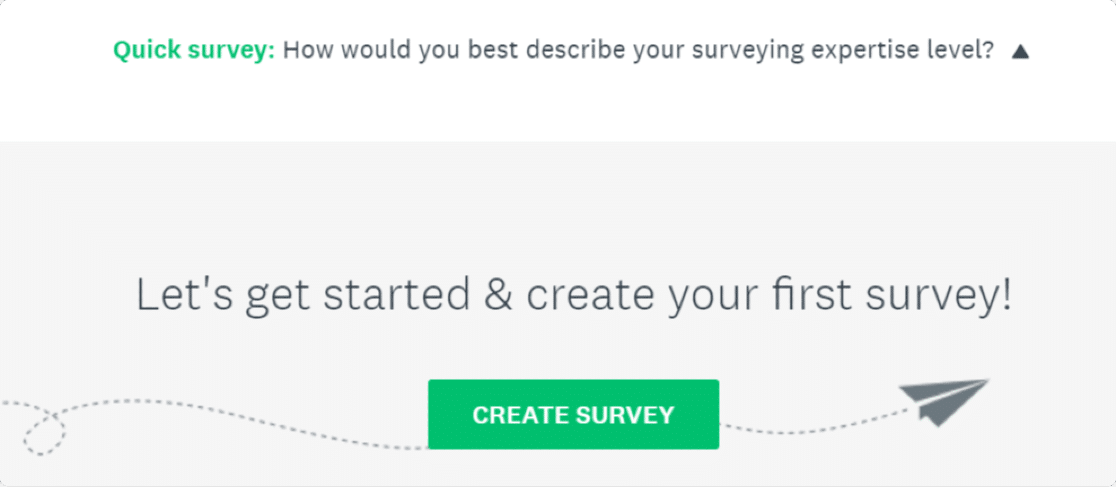

調査を開始するには、3つのオプションがあります。
- 私のためにそれを構築する
- テンプレートから開始
- ゼロから始めます
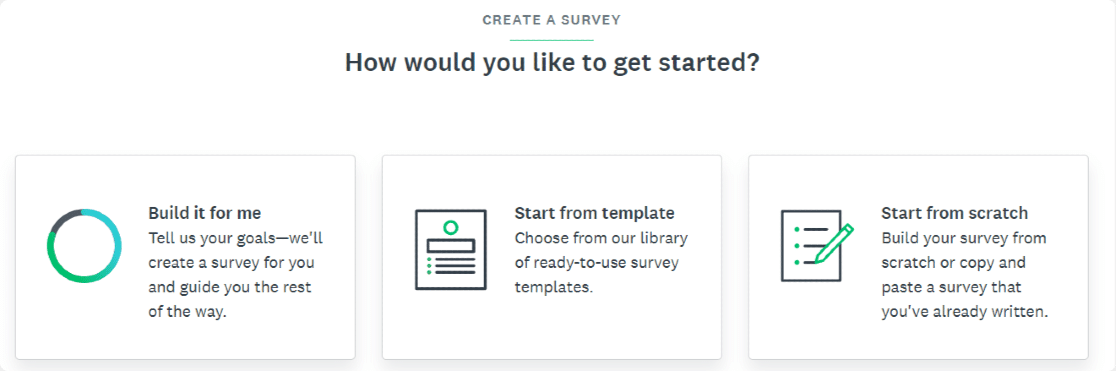
SurveyMonkeyでは、アンケートフォームを作成するために5つの主要なステップを完了する必要があります。
- 設計調査
- プレビュースコア
- 回答を収集する
- 結果を分析する
- 現在の結果
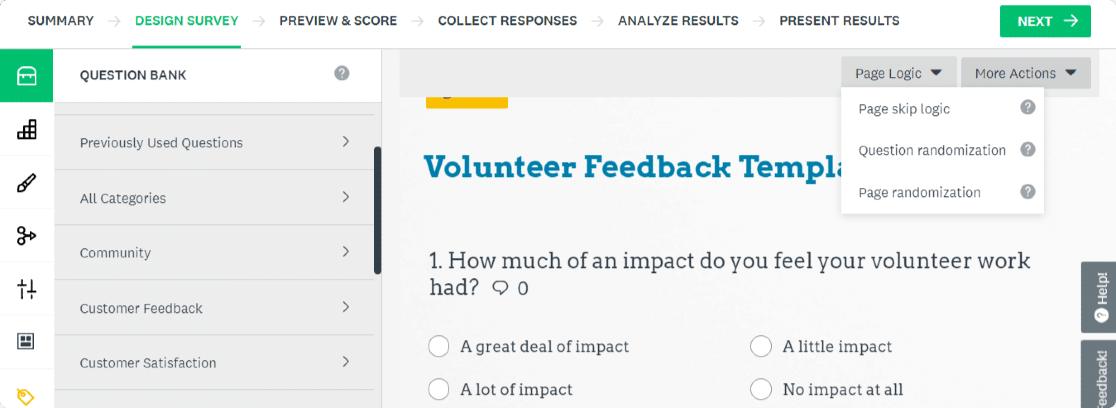
これらの各ステップには複数のオプションがロードされているため、適切なオプションを一目で見つけるのは困難です。
アンケートの質問をするのが難しい場合は、質問バンクから質問を選択できます。 無料版のSurveyMonkeyを使用すると、調査ごとに10の質問を追加し、40の回答を収集できます。
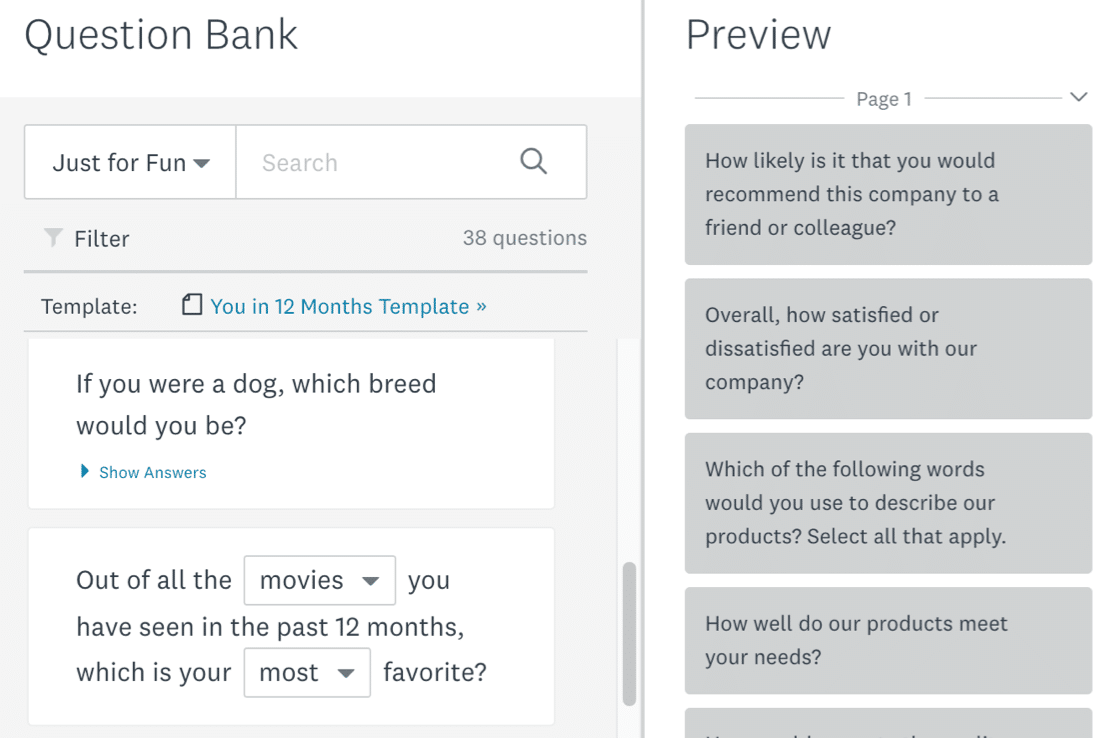
さらに、スタイルを変更したり、調査にロジックを追加したりするためのオプションがあります。 ただし、ほとんどのオプションは有料版でロックされています。
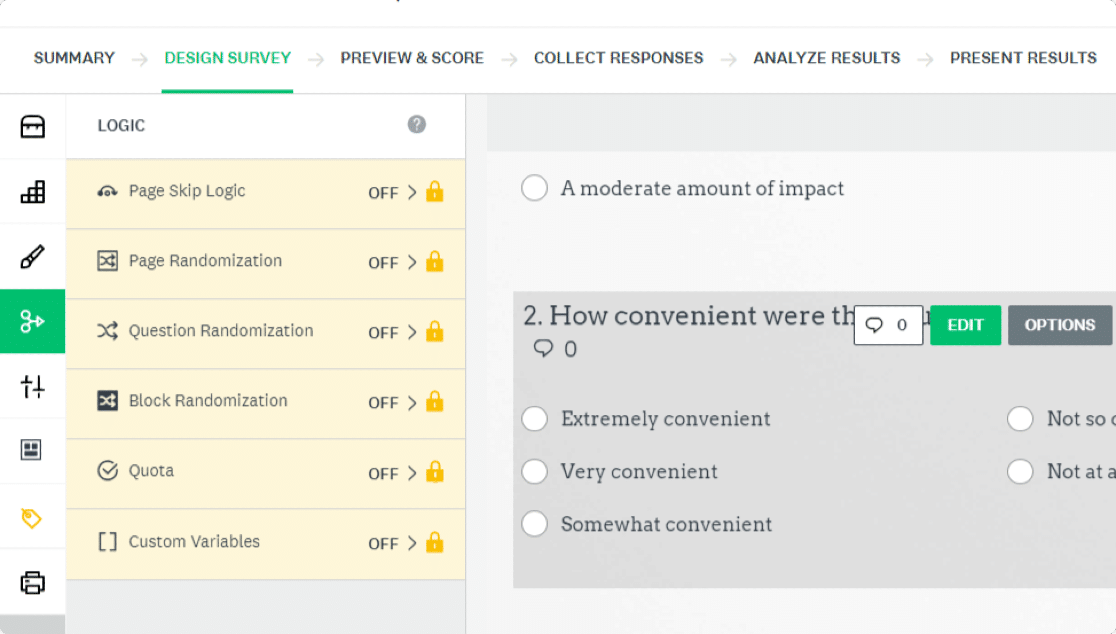
間違いなく、SurveyMonkeyは強力な調査オプションで構成されていますが、初心者向けではありません。 SurveyMonkeyの機能を活用するには、Webベースのソフトウェアを実際に体験する必要があります。
JotFormを使用した調査の作成
他のすべてのオンラインツールと同様に、最初にJotFormアカウントにサインアップする必要があります。
サインアッププロセスを完了すると、JotFormダッシュボードにリダイレクトされます。
JotFormダッシュボードで、[フォームの作成]ボタンをクリックして、調査フォームの作成を開始します。
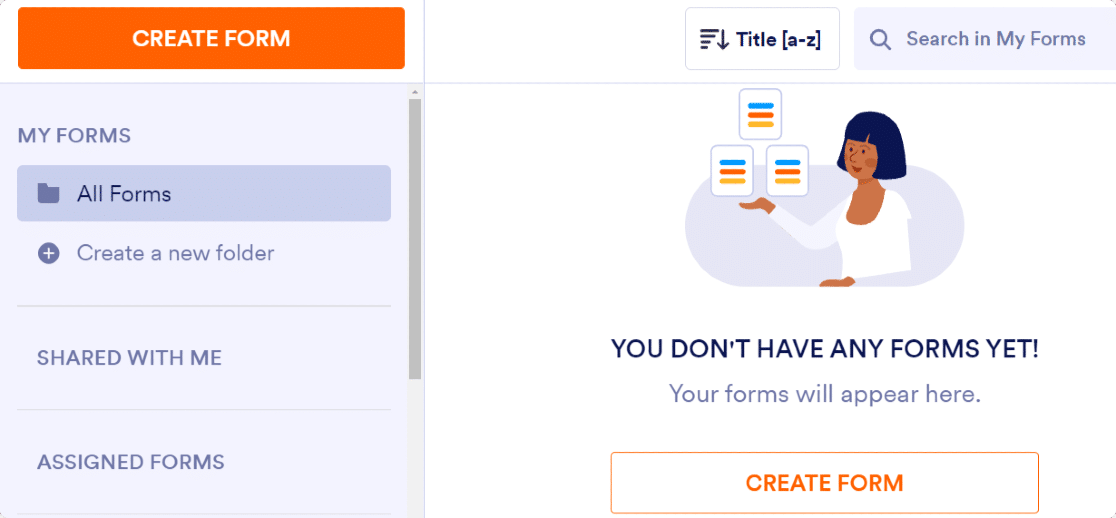
あなたはできる:
- ゼロから始めます
- テンプレートを使用する
- インポートフォーム
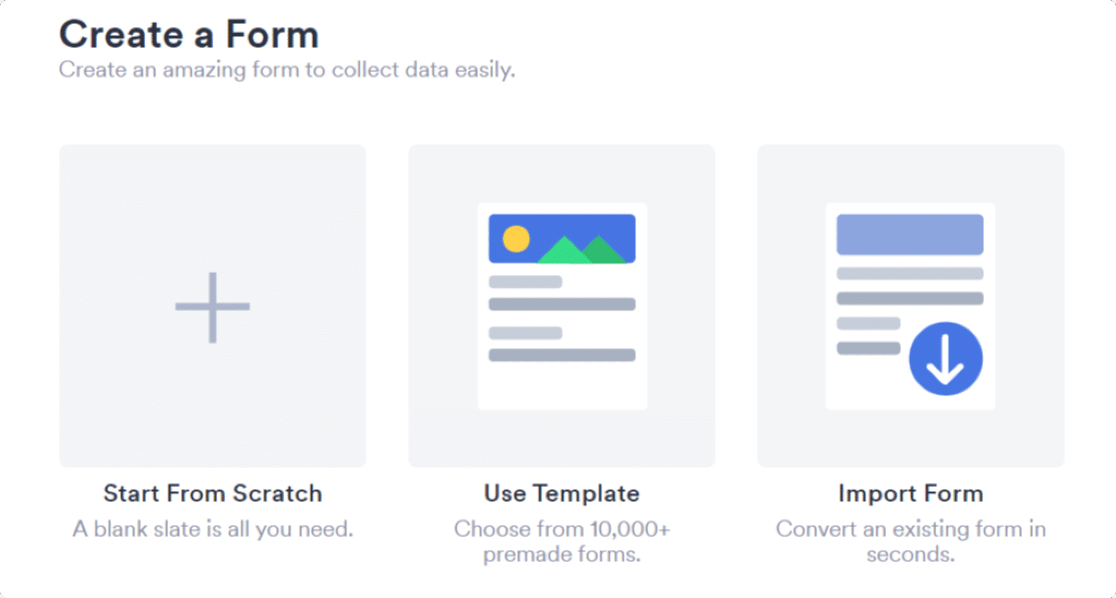
オプションを選択すると、JotFormビルダーでフォームを編集および変更できます。
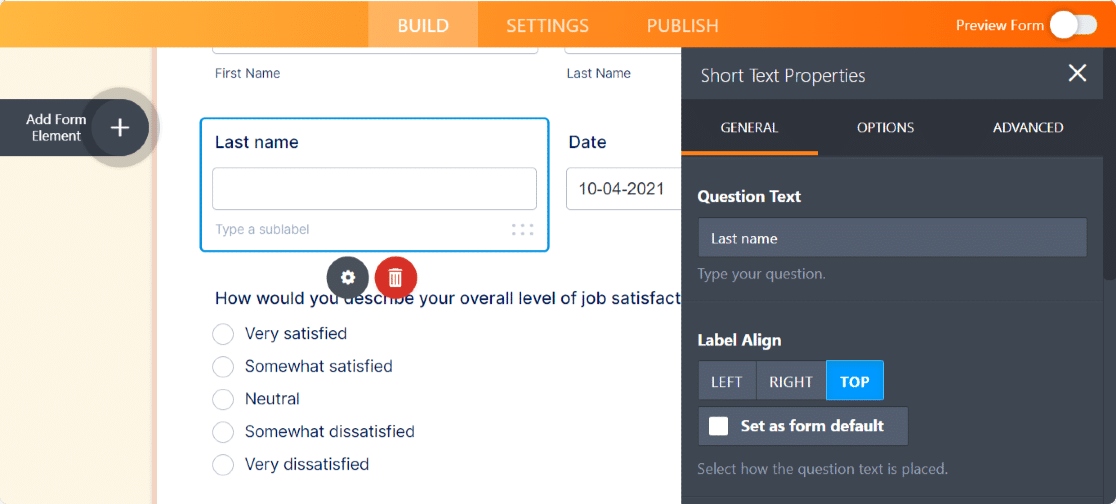
JotFormのフォームビルダーはシンプルですが、かなり面倒です。 ご覧のとおり、右側のサイドバーがフォームと重なっており、ライブ編集を確認するのが困難です。
JotFormの調査フォームをWordPressに追加するために使用できる直接的なオプションはありません。 WordPressにフォームを追加するには、フォームリンクを生成するか、コードスニペットを埋め込む必要があります。
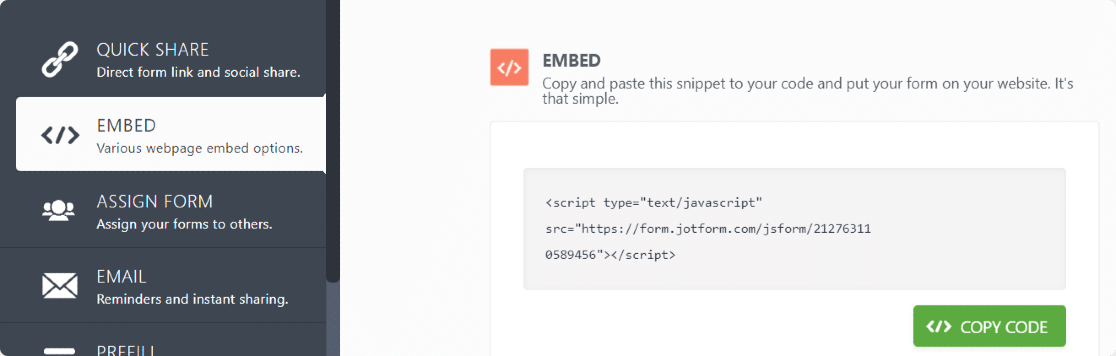
JotFormはユーザーフレンドリーなツールです。 ただし、JotFormをWordPressに接続するのは難しい作業です。
WPFormsを使用した調査の作成
調査ツールのリストでは、WPFormsが唯一のネイティブWordPressプラグインです。 WordPress Webサイトと完全に互換性があり、WordPressサイトに調査フォームを追加するための簡単なオプションを提供します。
WPFormsのインストールは非常に簡単です。 それでも、インストールプロセスで問題が発生した場合は、WordPressプラグインのインストール方法に関するガイドを参照できます。
WPFormsを使用すると、3つの簡単なステップで強力な調査フォームを作成できます。
- ステップ1:フォームテンプレートを選択する
- ステップ2:フォームをカスタマイズする
- ステップ3:フォームを公開する
終わり!
WPFormsのインストールが完了したら、ダッシュボードに移動してフォームの作成を開始します。
事前に作成されたフォームテンプレートから選択して、作業を開始できます。 選択できる調査テンプレートの特定のカテゴリがあります。
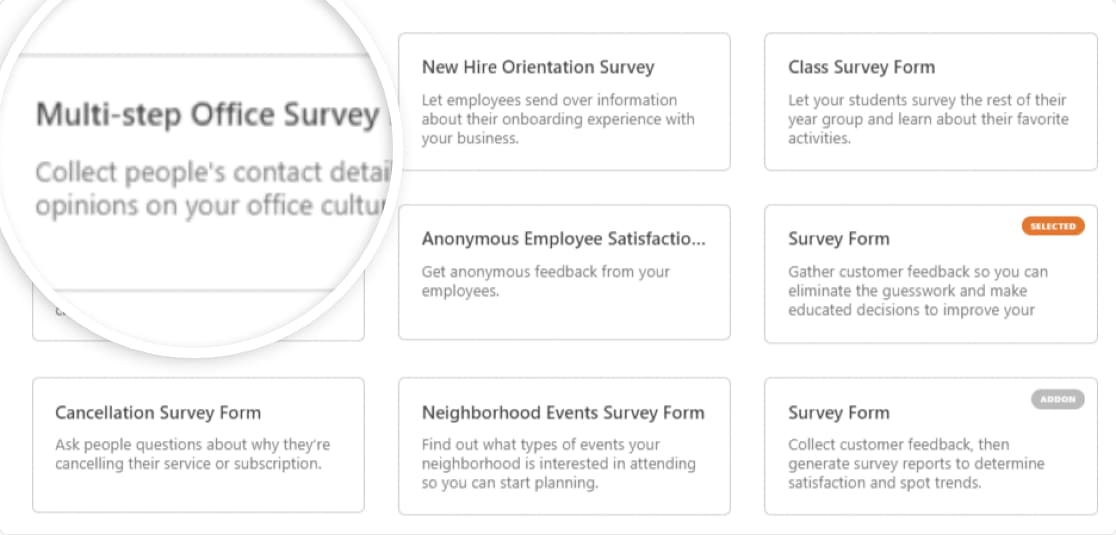
テンプレートを選択すると、WPFormsのフォームビルダーダッシュボードにリダイレクトされます。
WPFormsのフォームビルダーダッシュボードは非常にシンプルで美しいです。 簡単なドラッグアンドドロップインターフェイスがあり、すべてのオプションは一目瞭然です。
ダッシュボードの左側で、追加のフォームフィールドを確認でき、右側で、フォームのライブプレビューを確認できます。
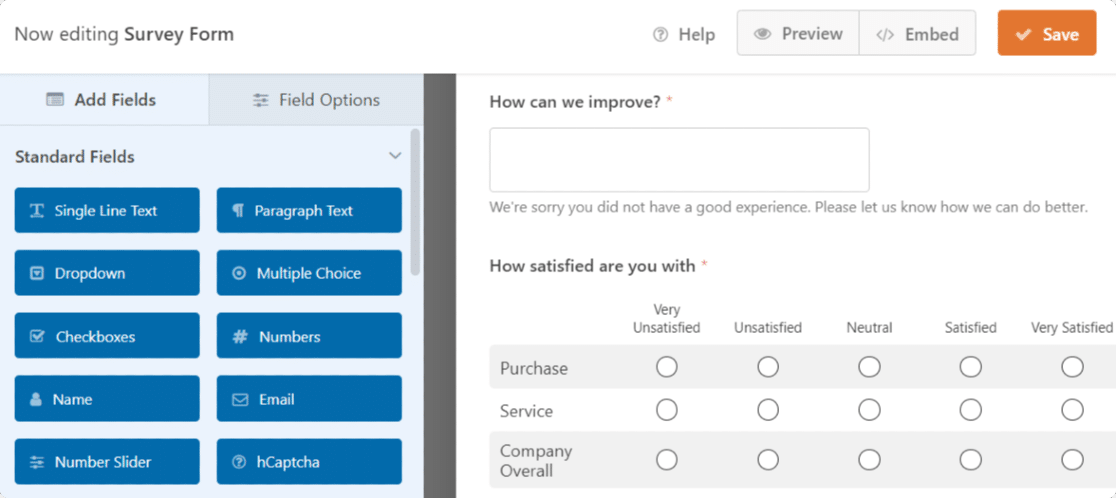
フォームフィールドを左からドラッグしてフォームにドロップすると、フォームフィールドをさらに追加できます。 また、ワンクリックでフォームフィールドを編集、変更、削除できます。
さらに良いことに、タブを閉じたり切り替えたりせずに、フォームビルダーから直接調査フォームを埋め込むことができます。
上部の[埋め込み]ボタンをクリックして、WordPressWebサイトの任意のページにフォームを追加します。
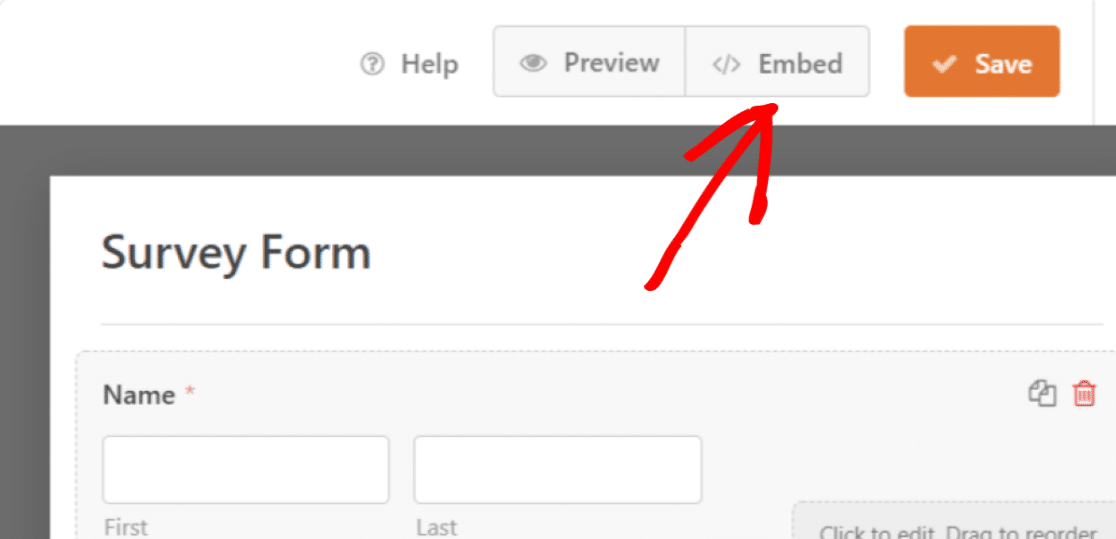
上記の説明から、WPFormsを使用した調査フォームの作成と追加は簡単であることがわかります。
価格設定
これら3つの調査ツールの価格パッケージを確認してみましょう。
SurveyMonkeyの価格
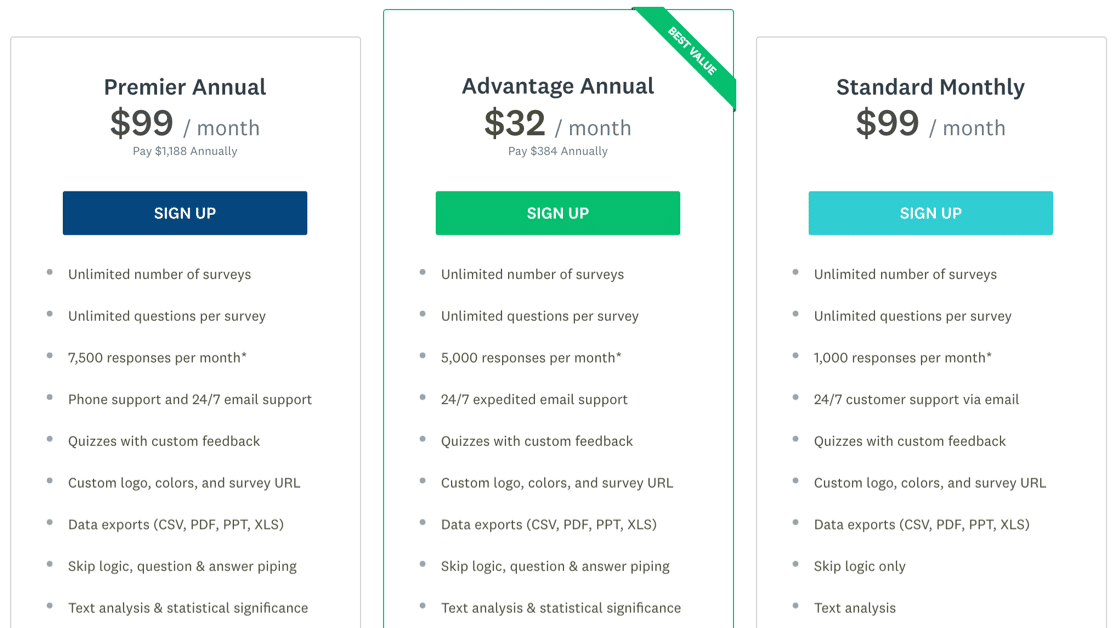
SurveyMonkeyはフリーミアムモデルで実行されます。 プレミアムバージョンは、個人、チーム、エンタープライズの3つの有料プランを提供します。 人気のあるAdvantageAnnualプランの1つは、1人のユーザー向けで、年間384ドルかかります。
JotFormの価格
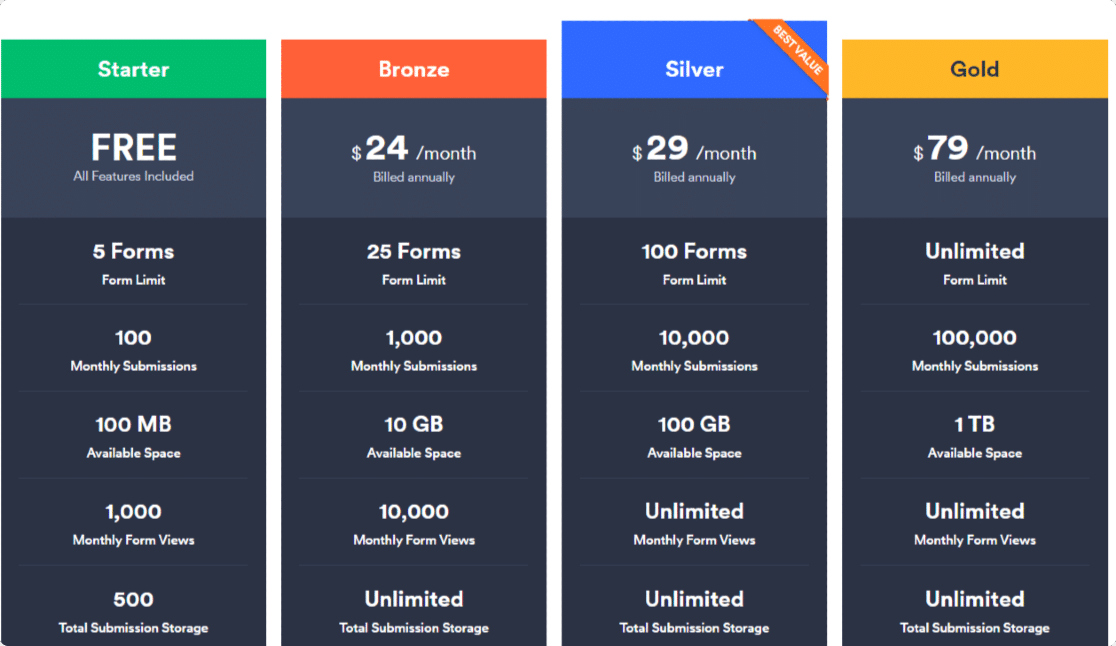
JotFormは、ブロンズ、シルバー、ゴールドの3つの有料プランを提供しています。 シルバープランの費用は年間348ドルです。 このプランには複数の機能が含まれていますが、多くの点で制限があります。 1か月に作成できるフォームは100個のみで、10,000件の送信を受け取ることができます。
WPFormsの価格
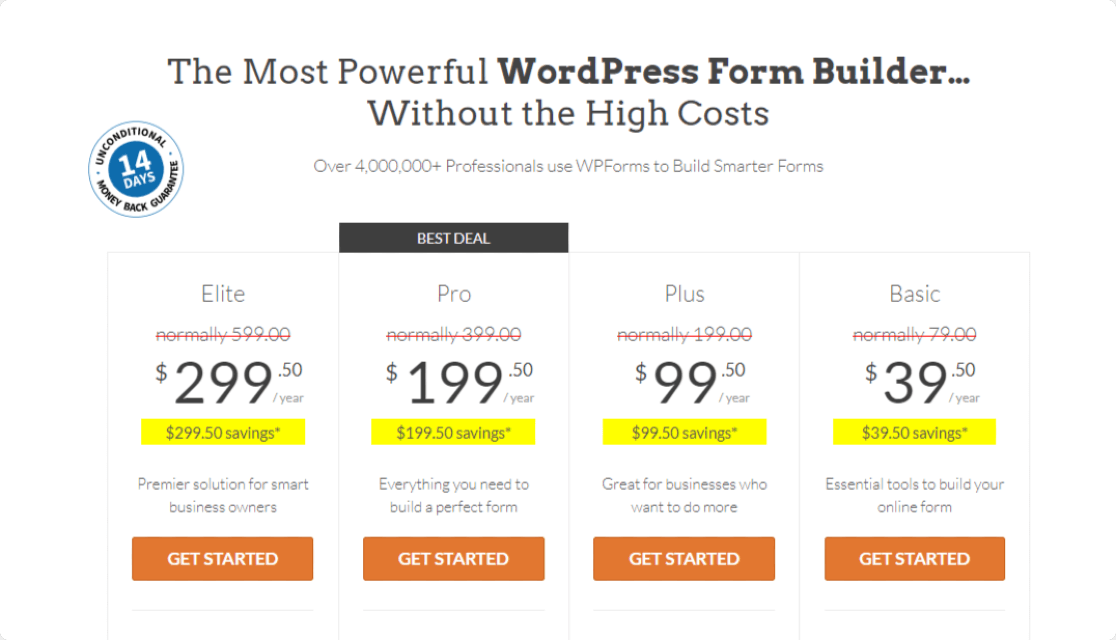
WPFormsは、エリート、プロ、プラス、ベーシックの4つのプレミアムプランを提供しています。
Surveys and Polls Addonには、5つのサイトをサポートするプロライセンスが付属しており、年間199.50ドルの費用がかかります。
これらに加えて、Stripe、Square、およびPayPalとの支払い統合も利用できます。 WPFormsは、ZapierやUncannyAutomatorなどの他のプラットフォームとも統合されます。
また、3,000以上のZapierと、PayPal、Stripe、Squareなどの一般的なペイメントゲートウェイの統合を無料で利用できます。
SurveyMonkey vs JotForm vs WPForms:結論
SurveyMonkey vs JotForm vs WPFormsと比較すると、WPFormsはWordPressで調査フォームを作成するための最良のツールです。
なぜなら:
- WPFormsは、現在までに500万以上のアクティブなインストールがある人気のフォームビルダープラグインです。
- すべての調査機能が1つのプランにまとめられているため、ポケットにやさしいです。 追加のアドオンを購入したり、追加料金を支払う必要はありません。
- フォームを公開するためにHTMLコードを操作する必要はありません
- サポートは素晴らしく、詳細なオンラインリソースが利用できるため、数分で開始できます。
今すぐ調査フォームを作成する
何を求めている? 最も簡単なWordPressフォームビルダープラグインを今すぐ始めましょう。 WPForms Proには多くの無料テンプレートが含まれており、14日間の返金保証が付いています。
この記事が役に立った場合は、FacebookとTwitterでフォローして、無料のWordPressチュートリアルとガイドを入手してください。
